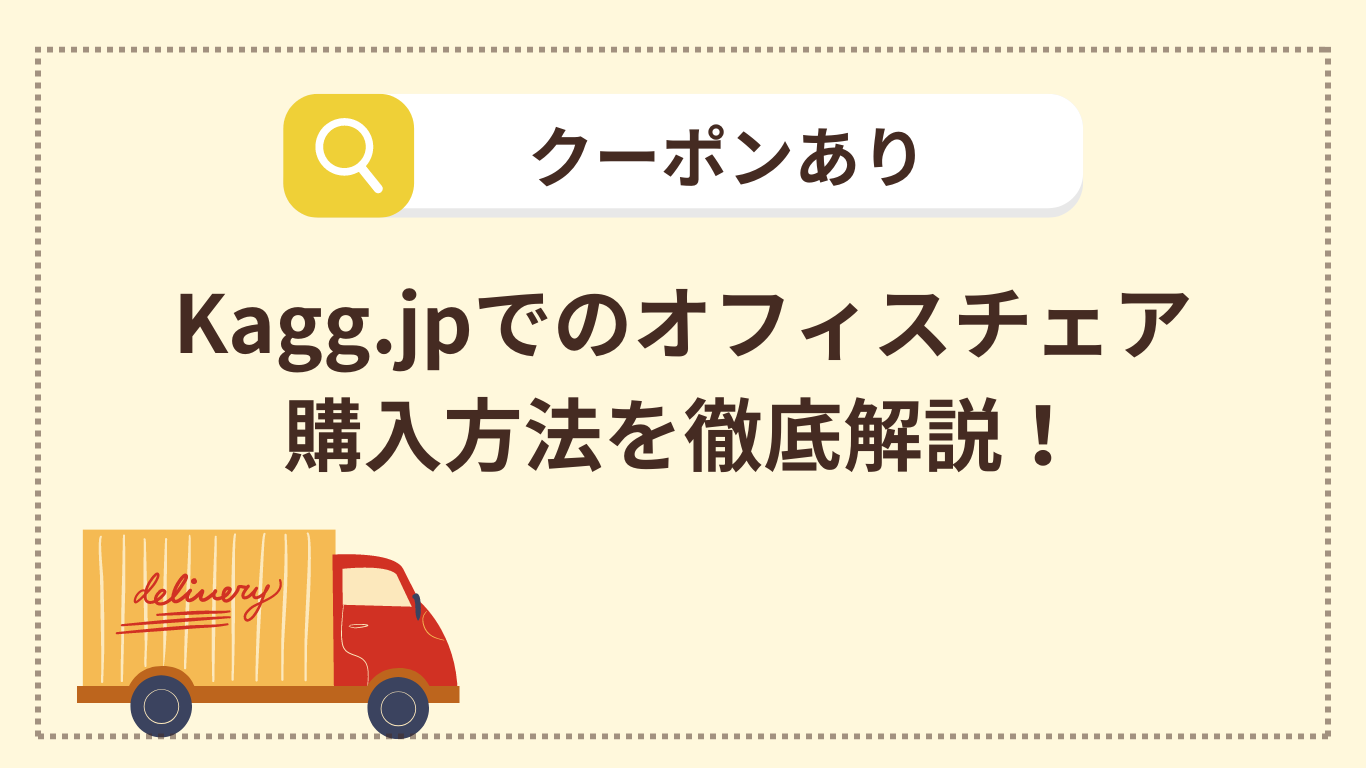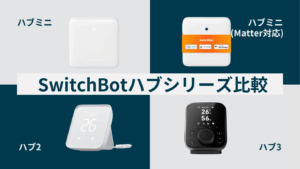オフィス家具の通販サイトである「Kagg.jp」。
どうしても単価が高くなりがちなオフィスチェアを、最大50%OFF・ほぼ業界最安値で購入できる、とてもお得なサービスです!
今回は、実際にKagg.jpでオフィスチェアを購入する方法について解説したいと思います。
今回、当ブログ限定の最大1,000円OFFクーポンもいただいているので、お得にオフィスチェアを手に入れたいという方はぜひチェックしてみてください!
- 【500円OFF!】HY0VOX(下限金額なし)
- 【1,000円OFF!】Q84ZFW(税込66,000円以上)
- 【新規会員登録限定!1,000円OFF!】C2K4J5(税込55,000円以上)
※他クーポン併用不可、おひとり様1回まで
私自身も、Kagg.jpさんのサービス「Kaggレンタル」経由でオカムラのオフィスチェア「シルフィー」を手に入れました。
Kagg.jpさんは、このブログを始めるより前から個人的に利用していたサービスであり、個人的にも自信を持っておすすめできます!
(なお、今回のクーポンは「Kagg.jp」専用で「Kaggレンタル」では使えませんのでご注意ください!)

Kagg.jpとは?
まずは簡単にKagg.jpについてご紹介します。
Kagg.jpは、国内最大級のオフィス家具通販サイトです。
- 100万点を超える、豊富な品揃え
- 正規メーカーからの直接仕入れ
- ほぼ業界最安値・最大50%OFFで購入できる
- 全国送料無料
- 無料の組み立て・設置サービス付き
詳しくは以下記事で解説していますので、Kagg.jpについて詳しく知りたい方はこちらをチェックしてください!

クーポンを使ってKagg.jpでオフィスチェアを購入する方法
1.まずは会員登録
購入のために、まずはKagg.jpへの無料会員登録を行います。
無料会員登録を行うと、会員限定価格として表示価格からさらに数%の割引がありますよ!
公式サイトへ移動
まず、以下リンクからKagg.jpの公式サイトに移動します。
右上に「ログイン」のボタンがあるのでクリックします。
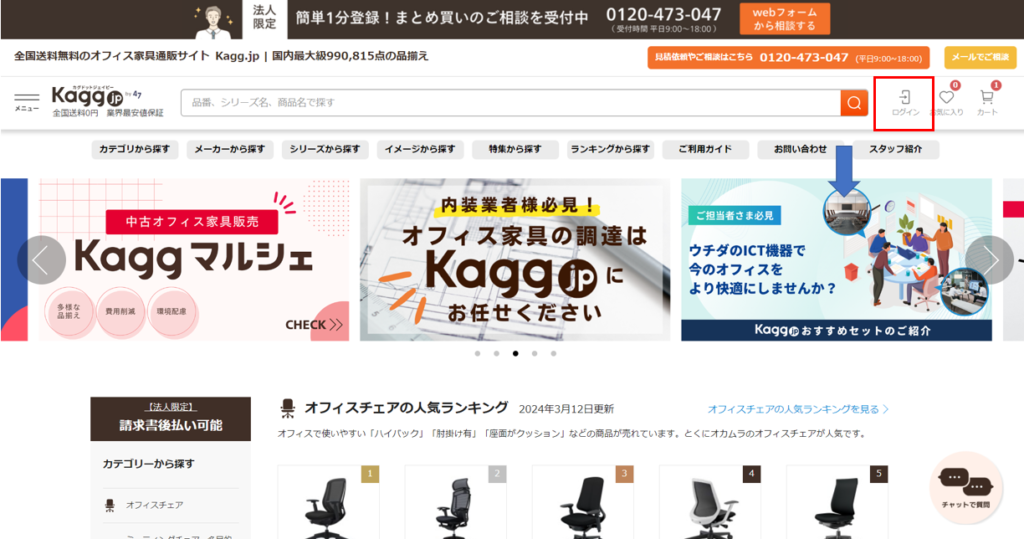
仮登録
ポップアップが出てきますので、上のタブで「無料会員登録」を選択のうえ、必要事項を埋め、「登録する」ボタンを押してください。
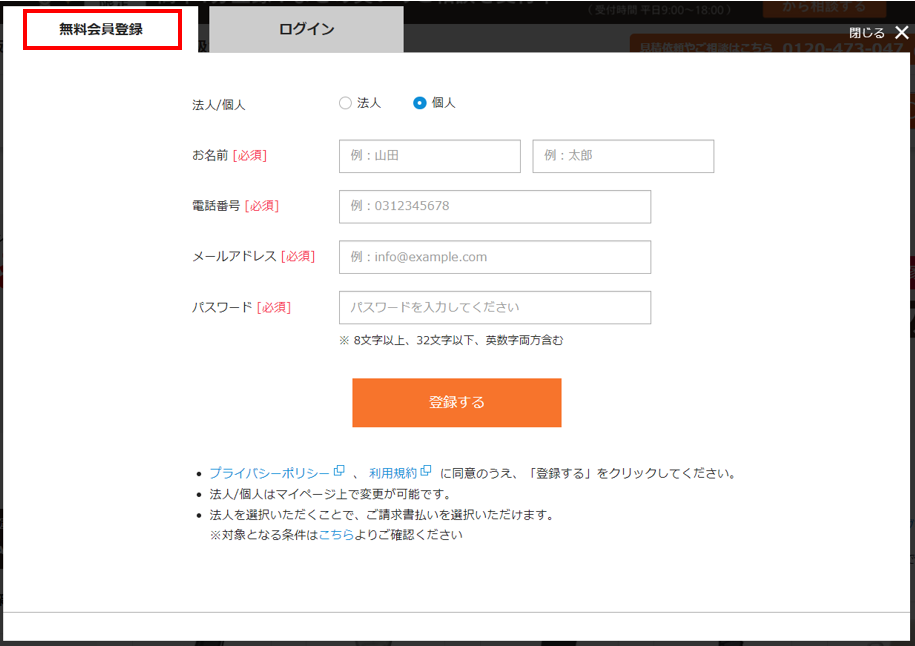
以下画面が出てきたら、仮登録完了です。
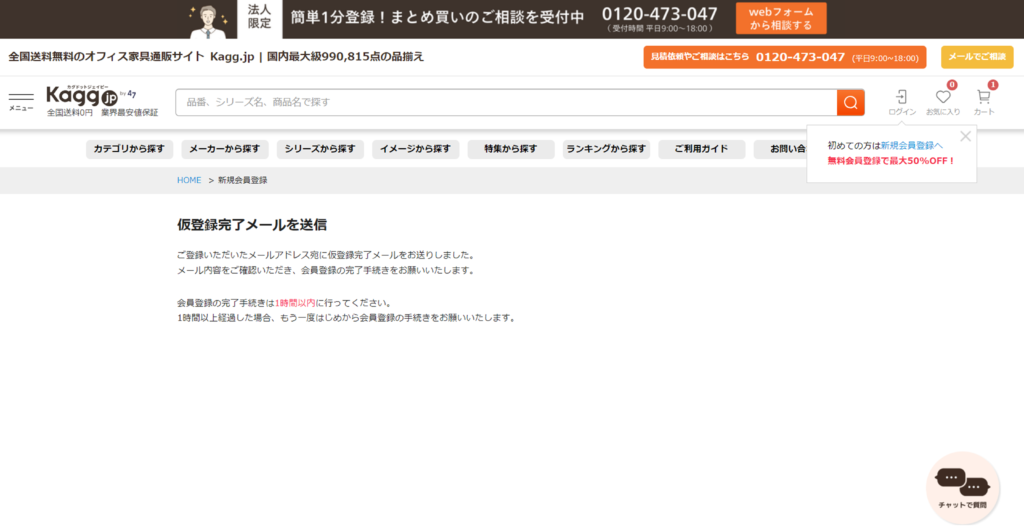
本登録
登録したアドレスに「【Kagg.jp】会員 仮登録完了のお知らせ」というタイトルのメールが届きますので、メール本文内にあるリンクをクリックします。
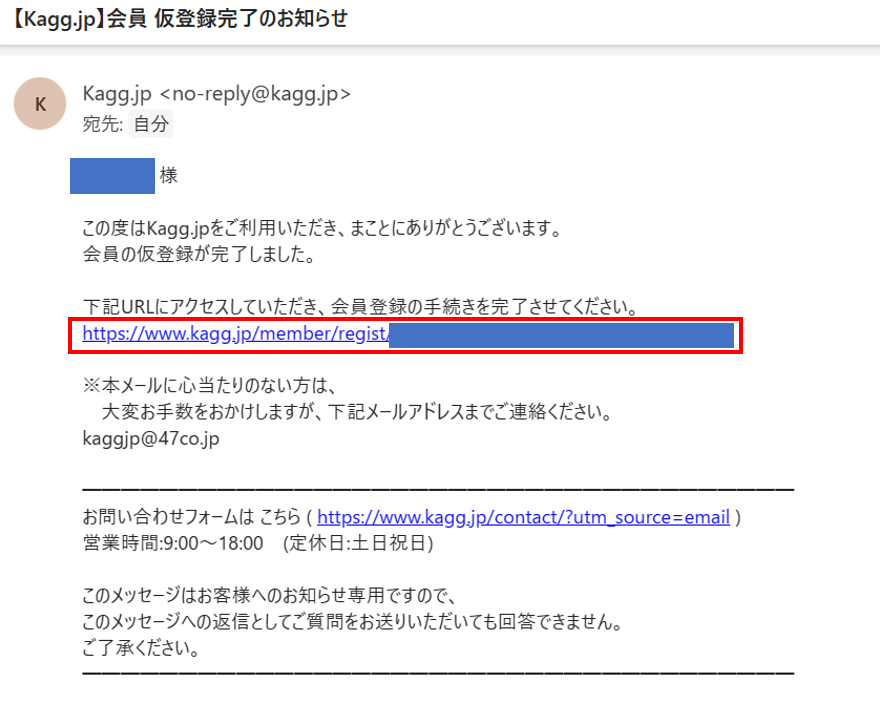
以下画面に遷移したら、会員登録(本登録)完了です!
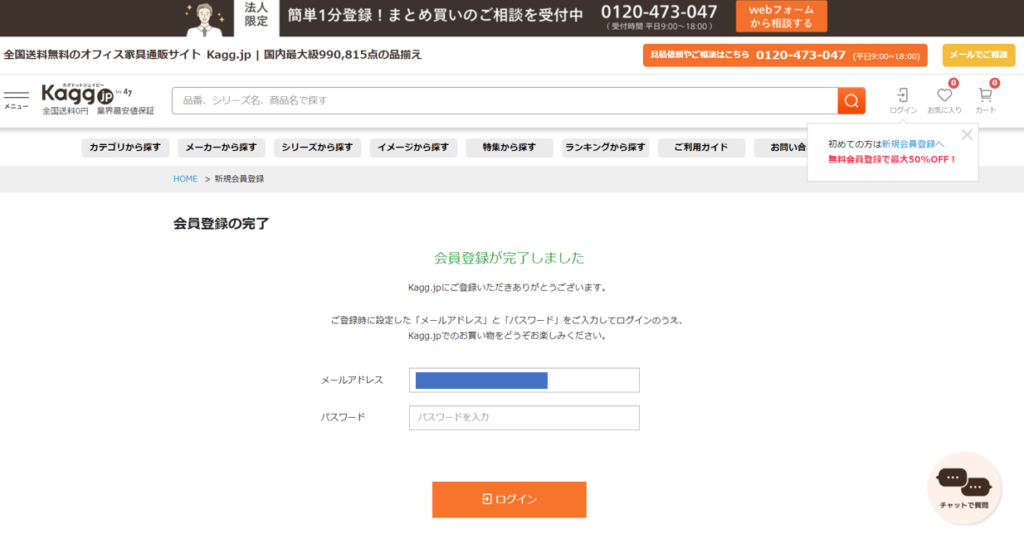
1時間以内にメールのリンクをクリックしない場合、仮登録が無効になり再度個人情報の登録からやり直しになりますので、注意してください!
2.商品選択
会員登録が終わったら、実際にレンタル注文を行います。
商品選択
Kagg.jpのサイトにログインすると、以下のように様々なオフィスチェアが出てきますので、自分が気になるものを選択してください。
今回は、わたしが実際に愛用しているオカムラの「シルフィー」を例にご説明します。
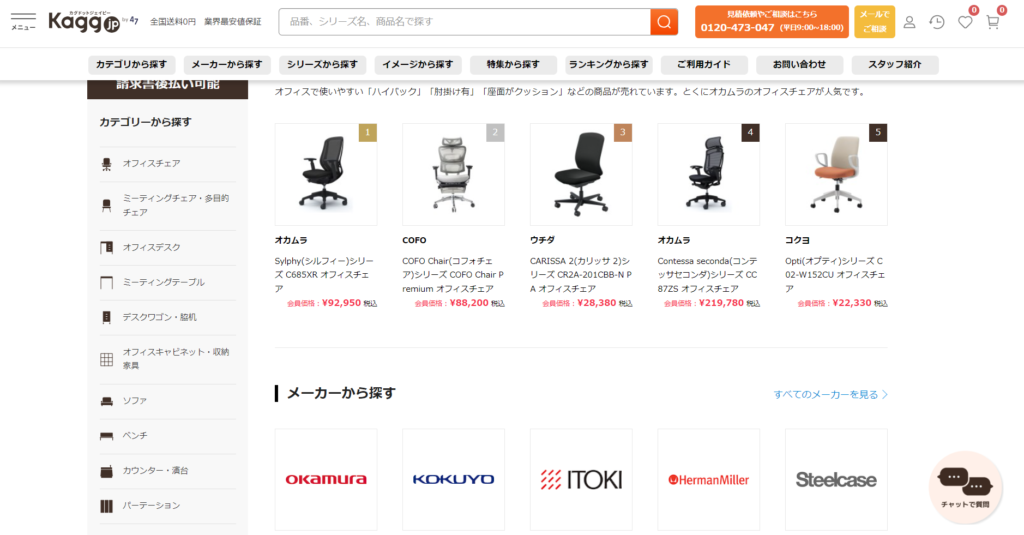
商品詳細・カスタマイズ確認
サイト内でシルフィーを選択すると、以下のような商品詳細画面に遷移します。
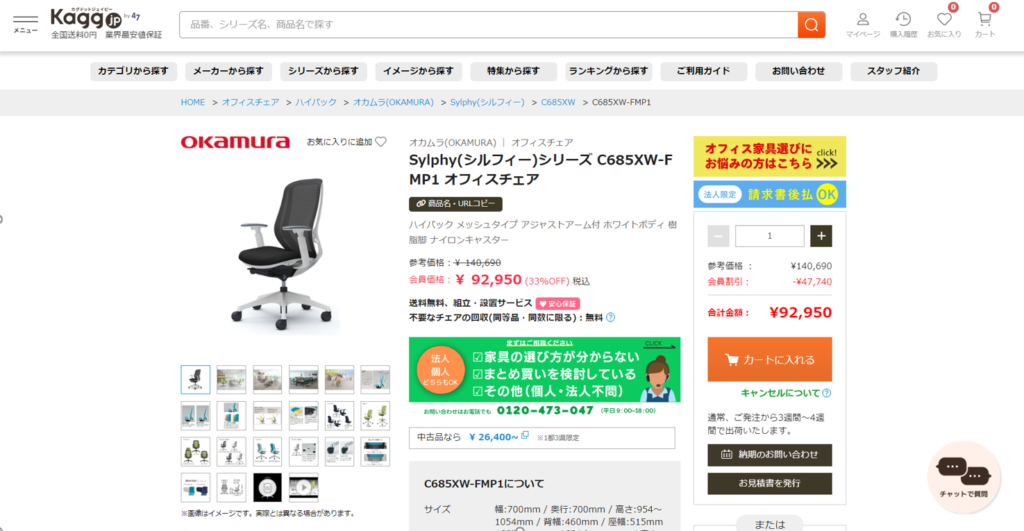
スクロールすると、色や本体カラー、肘置きのデザインなどのカスタマイズを選択できるので、下までしっかり確認して、選択してください。
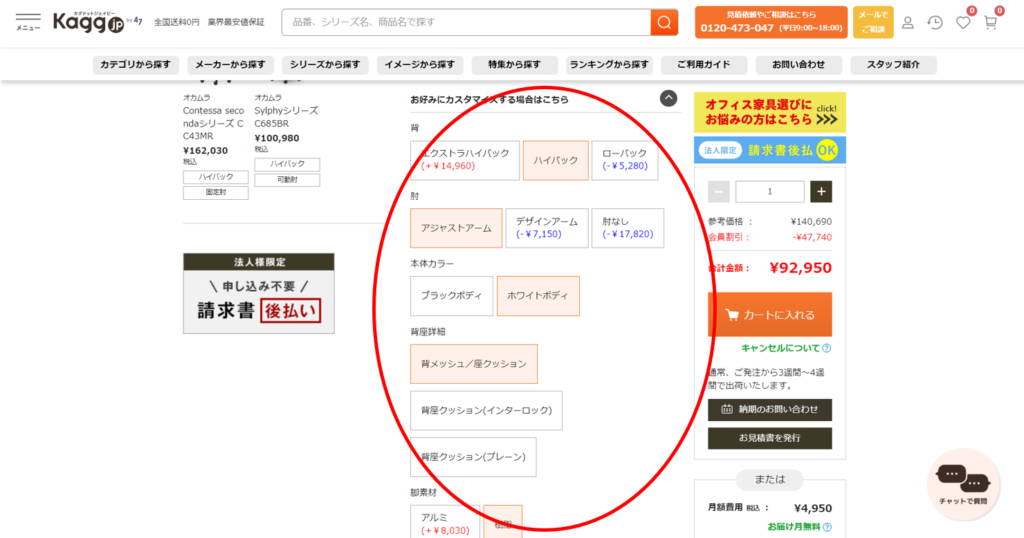
同じ商品でも、カラーやカスタマイズによって価格や納期が変わってくるので、選択項目はしっかり確認してください!
価格と納期の確認
好みの色やカスタマイズを選択したら、右側で価格と納期を確認しましょう。納期は「カートに入れる」ボタンの下に出ています。
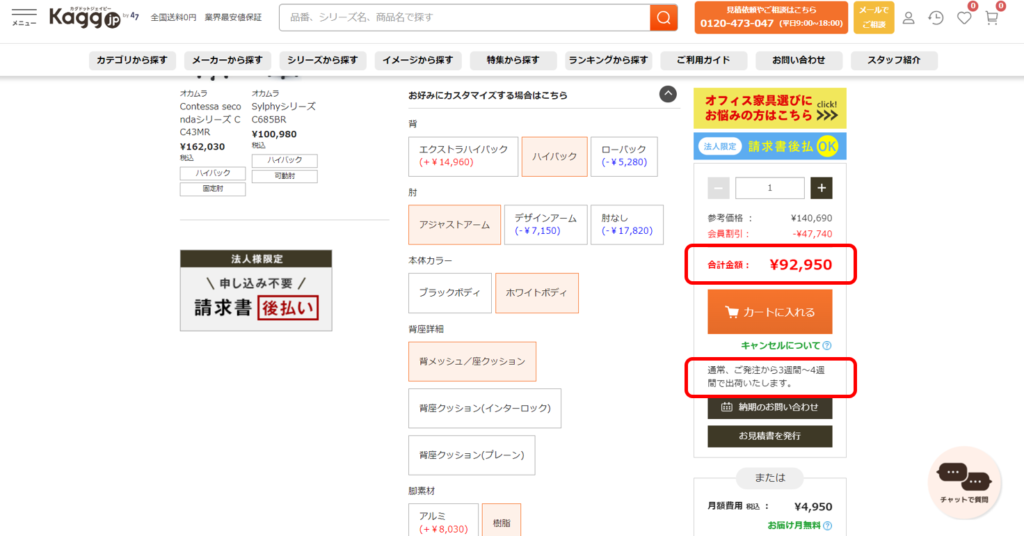
しっかりカスタマイズ部分まで確認したら、「カートに入れる」ボタンをクリックします。
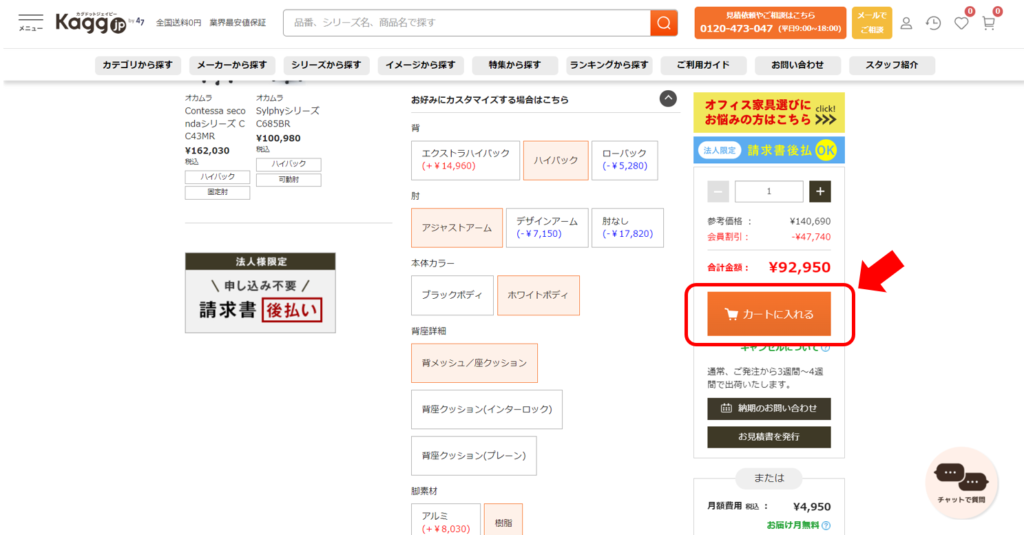
カートへ移動
カートの中身を確認のうえ、「不要なチェアの回収」「階段での搬入」の2点を選択し、「ご注文手続きへ」ボタンを押下します。
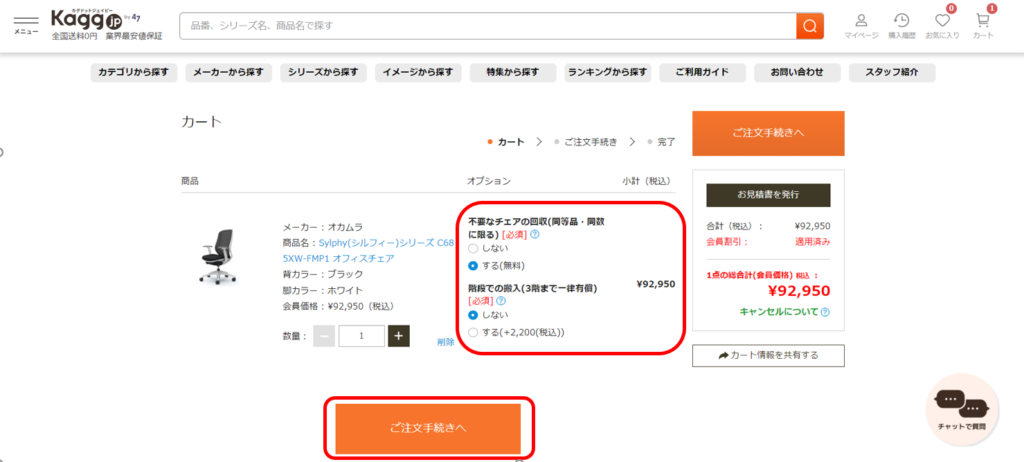
3. 「クーポンコード」を入力して、注文手続き
ここからは注文手続きに入ります。「クーポンコード」の入力はここで行いますので、忘れずに入れてくださいね!
お客様情報の入力
「お客様情報の入力」画面では、画面に従って郵便番号・届け先住所・支払方法などの情報を入力していきます。
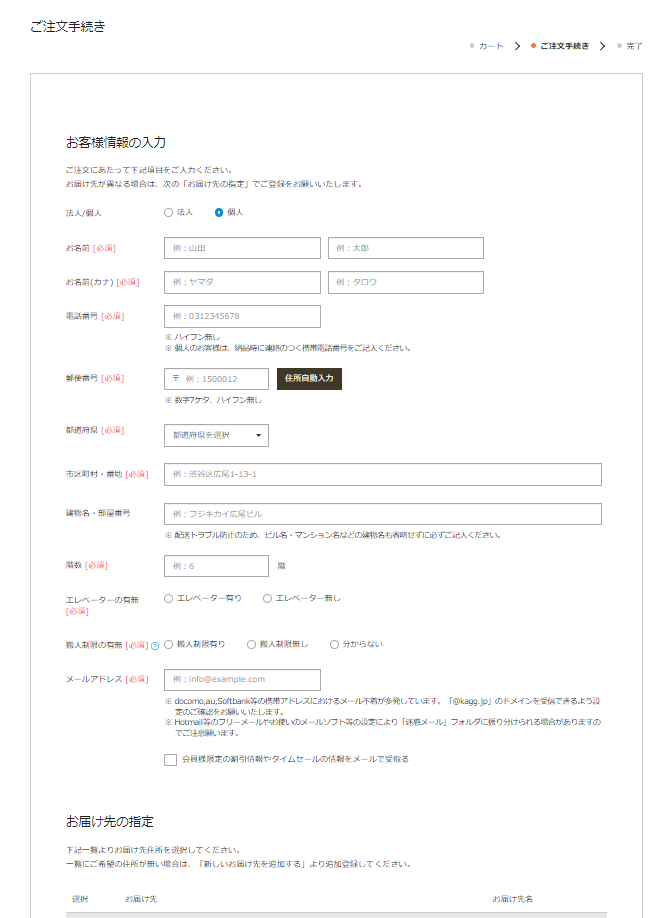
受取可能日の選択
忘れがちな点として、「ご注文内容確認」欄の左側に「受取可能日の選択」欄があります。
Kagg.jpは注文後にメーカー発注をかけるため、注文段階では配送日の指定ができません。そのため、受取可能日は「平日or土曜日or日曜日」の、「午前or午後」という選び方になりますが、予定と照らし合わせてチェックしましょう。
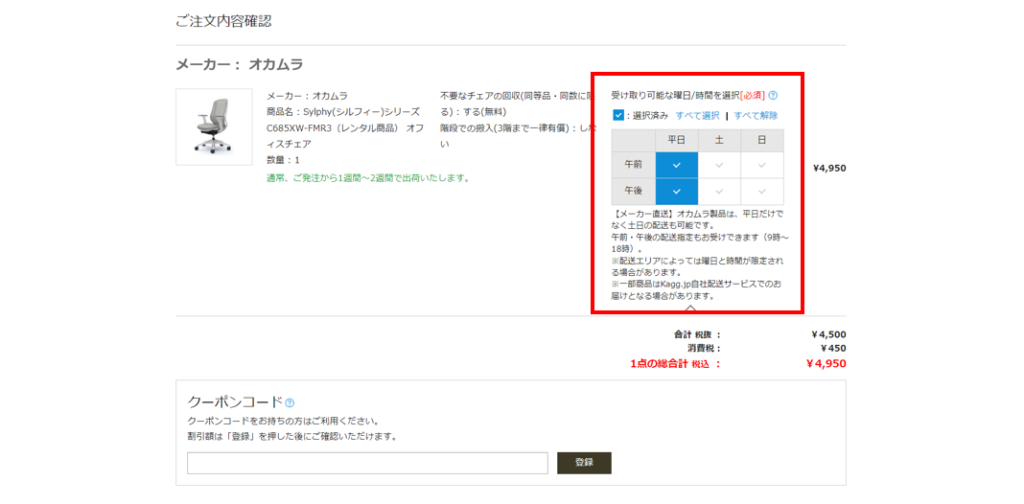
「クーポンコード」の入力
そして、「ご注文内容確認」のさらに下に、「クーポンコード」の入力欄があります。
- 【500円OFF!】HY0VOX(下限金額なし)
- 【1,000円OFF!】Q84ZFW(税込66,000円以上)
- 【新規会員登録限定!1,000円OFF!】C2K4J5(税込55,000円以上)
※他クーポン併用不可、おひとり様1回まで
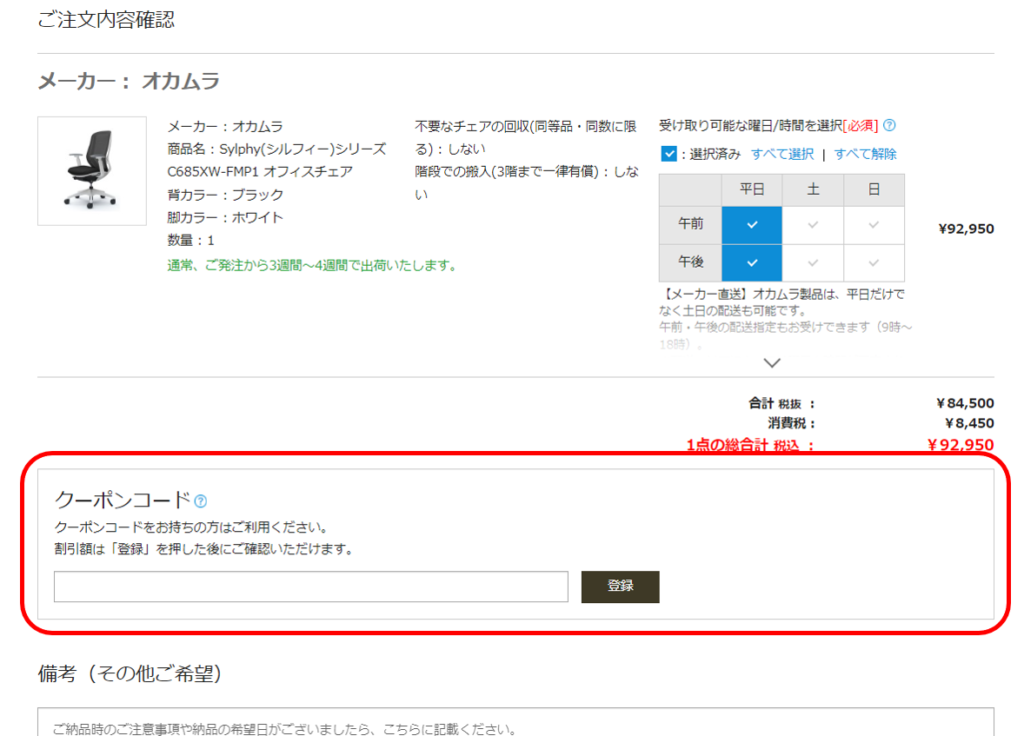
こちらに、6桁のクーポンコードを入力し、「登録」ボタンを押してください。

「登録」を押すと「クーポンコード利用割引額」で割引が適用されるので、正しく適用されているか確認します。
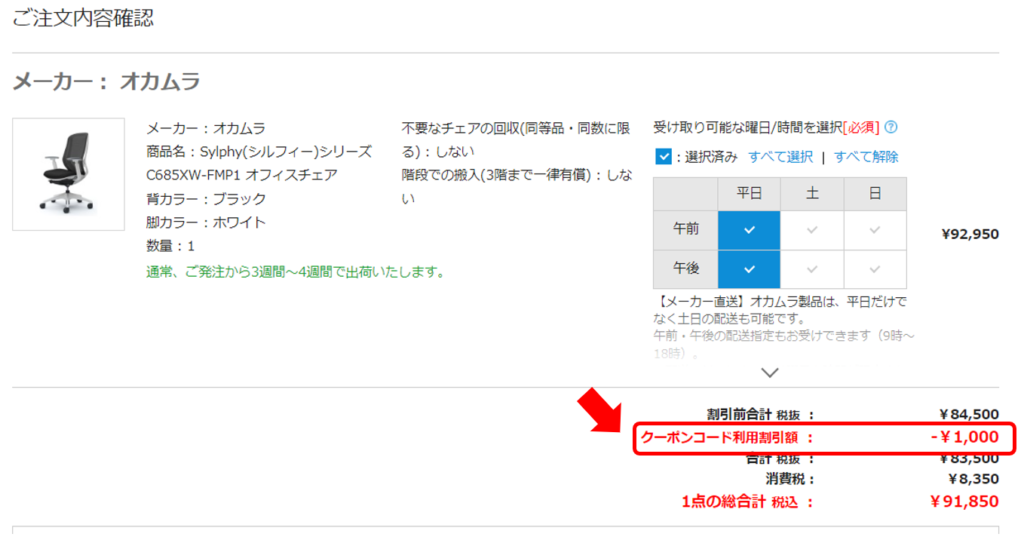
注文確定
最後に、入力内容を確認して「注文を確定する」ボタンを押せば注文完了です!
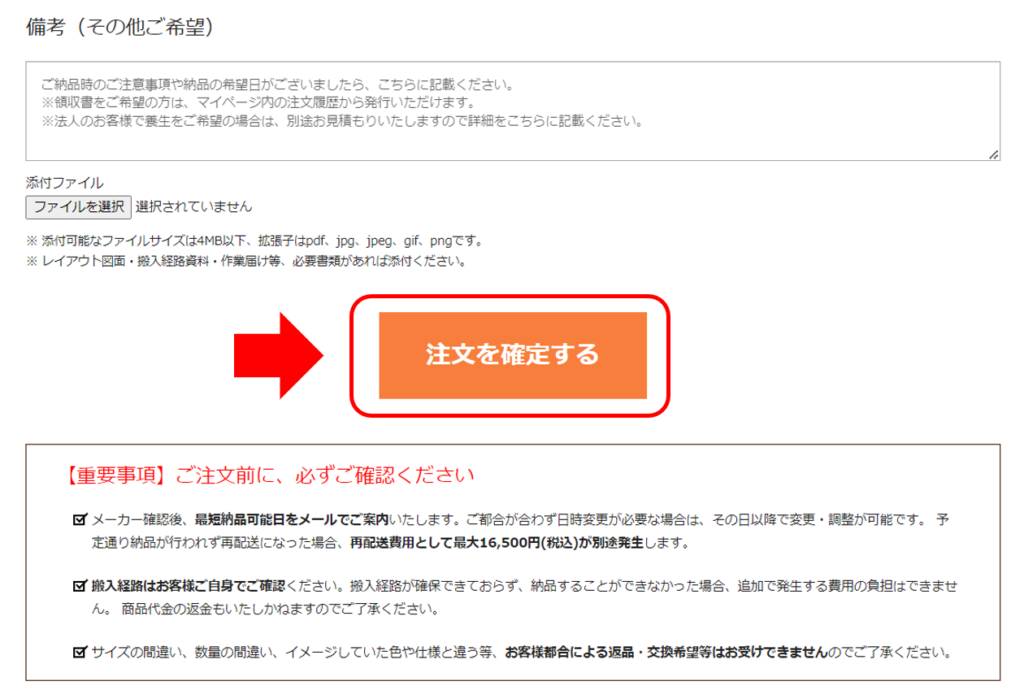
注文後
注文後は、以下のような注文完了メールが届きます。こちらが届けば注文完了です!
メールに記載のある通り、注文から数日後には納期に関するメールなどがきますので、到着までの間はメールボックスを確認するようにしてください!
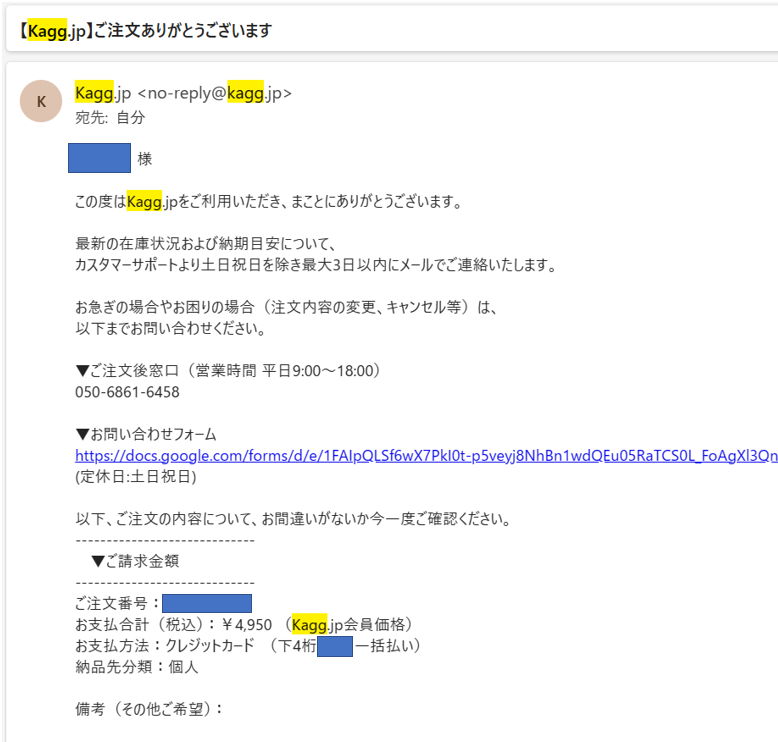
最後に

今回は、「Kagg.jp」でのオフィスチェア注文方法、そして当ブログ限定クーポンコードの適用手順を紹介してきました。
オフィスチェアをお得に手に入れることのできるKagg.jp。
私自身も、このブログを始める前に個人的に利用していた、とてもおすすめのサービスです。
ぜひ、Kagg.jpおよびこちらのクーポンを使って、気になるオフィスチェアをお得にゲットしてみてください!
- 【500円OFF!】HY0VOX(下限金額なし)
- 【1,000円OFF!】Q84ZFW(税込66,000円以上)
- 【新規会員登録限定!1,000円OFF!】C2K4J5(税込55,000円以上)
※他クーポン併用不可、おひとり様1回まで